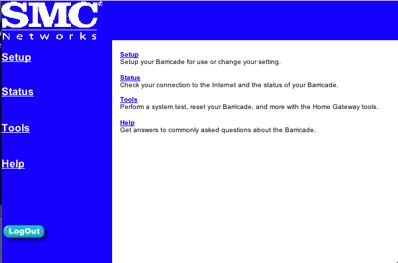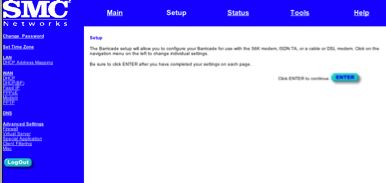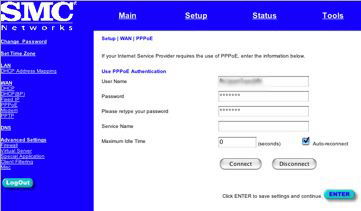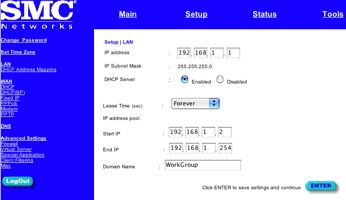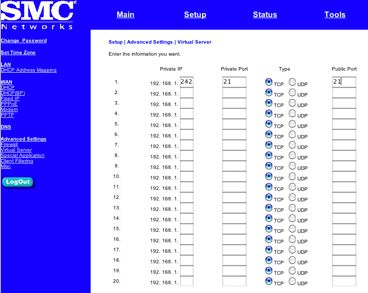Comprendre son routeur/firewall
Comprendre et configurer votre routeur et son interface firewall.
Bien comprendre le fonctionnement de son routeur/firewall.
Avec la démocratisation des lignes internet haut débit, il est préférable de se protéger des attaques du Web grâce à un firewall. S'il est possible d'acheter un simple firewall, il est beaucoup plus courant de trouver des appareils faisant office à la fois de firewall et de routeur, afin de partager une ligne haut débit entre plusieurs ordinateurs (Mac ou PC), tout en se protégeant un minimum. SMC, Netgear ou Trendnet par exemple proposent de tels boitiers à des prix tout à fait abordables (une centaine d'euros environ). Vous pouvez en trouver sur le site de notre partenaire : Macway.
Cependant, la protection offerte par un firewall peut aussi vous poser des soucis : la protection va limiter les intrusions chez vous, qu'elles soient voulues ou non. Dans le cas d'une attaque d'une personne malveillante, c'est plutôt pratique, mais les personnes honnètes seront aussi bloquées, vous y compris. Il se peut donc par exemple que vous ne puissiez pas vous connecter à un serveur de jeux en réseau : les informations rentrent et sortent de vos ordinateurs par des ports bien spécifiques, comme le port 80 pour l'http, le port 21 pour le ftp, ... . Le but du firewall est de fermer au maximum les différents ports, pour un maximum de sécurité.
Ce petit article va donc vous montrer comment configurer un routeur/firewall pour partager une ligne internet entre plusieurs ordinateurs, puis comment ensuite ouvrir les ports nécessaires à vos besoins. Je vais me baser pour mon explication sur mon modèle de routeur/firewall ( un SMC Barricade SMC7004ABR ), mais la configuration reste identique pour tous les autres modèles.
Exemple de configuration.
On accède aux réglages via le navigateur Web de son choix, en rentrant juste http://IP_du_routeur. (192.168.1.1 dans mon cas). Après avoir rentré son mot de passe, je tombe sur cette page :
La configuration se fait logiquement en cliquant sur Setup :
Il est alors possible de changer le mot de passe, l'heure et le fuseau horaire. Avec ma ligne ADSL, je clique logiquement sur PPPoE. Différents protocoles sont gérés, afin de pouvoir utiliser le routeur/firewall sur tous les types de lignes internet possibles. Les réglages à faire sont alors du même type que ceux qui sont à faire sous Mac OS X dans les préférences systèmes, onglet réseau, si le Mac est relié directement au modem, sans routeur :
Il reste encore à remplir les DNS. Rien de plus simple pour cela, il suffit juste de cliquer sur DNS. Le dernier réglage concerne le serveur DHCP : il faut indiquer sur quelle plage les adresses IP doivent être distribuées :
Voilà pour les réglages de base, le routeur/firewall est prêt à fonctionner ainsi. Il suffit juste de brancher les ordinateurs dessus, et de configurer ceux ci en DHCP. Mais rien n'a été configuré pour le firewall, aucune règle n'a encore été crée. De l'extérieur du réseau, personne ne peut voir les ordinateurs du réseau, ni s'y connecter. Seule l'IP du routeur est visible. Les IP locales des ordinateurs (celles qui par rapport à mes réglages se trouvent dans la plage 192.168.1.2 à 192.168.1.254) ne le sont pas. Il faut donc créer des règles (mapper les ports) pour que les ordinateurs soient visibles de l'extérieur :
Mon G4 a comme IP locale 192.168.1.242. Imaginons que je veuille me connecter à celui ci en ftp, depuis mon université. Il faut que je configure le firewall pour que les messages circulants sur le port 21 (celui du ftp) arrivent vers le G4, et ne soient pas bloqués. Ainsi, en tapant l'IP externe de mon firewall lors d'une tentative de connection FTP, celui ci me redigera de façon transparente pour moi vers mon G4.
Un petit clic sur le lien vers les réglages avancés, et j'obtiens :
toutes les connections FTP sont maintenant automatiquement redirigées vers mon G4. Il est ainsi possible de tout (http, ftp, afp, ...) rediriger vers un seul ordinateur, ou alors de ne rediriger le FTP que vers un ordinateur, le http vers un autre, ...
De tels réglages sont parfois nécessaire pour faire du jeu en réseau : en effet, les autres joueurs auront besoin de se connecter à voutre ordinateur pour jouer avec vous. Très bien tout cela, mais comment connaitre les numéros de ports utilisés par chaque application? En général, les ports utilisés avec chaque jeu sont donnés dans le mode d'emploi de ceux-ci.
Voici quand même une liste des principaux ports utilisés :
21 : ftp
22 : ssh
23 : Telnet
80 : http
407, 1417, 1418, 1419, 1420 : Timbuktu
548 : afp (Apple File Protocol : pour faire monter à distance les disques d'un Mac sur un autre Mac)
Vous trouverez également sur le site GameRanger une liste des ports utilisés par les principaux jeux. Le site homenethelp.com propose également sa liste, avec en plus des jeux les ports utilisés par quelques applications. Pour finir, sachez également que l'on peut trouver une liste beaucoup plus complète de tous les ports sur le site de l'IANA ( Internet Assigned Numbers Authority ).
Si vous avez des questions, ou si vous souhaitez que j'essaie de détailler un peu mieux certains points, faites en la demande :
- Page précédente
- Page suivante